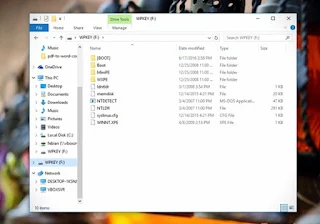Mengatasi Lupa Password Windows 10 Dengan Windows Password Recovery
By: Johan Supriyanto, S.Kom. - Januari 20, 2017
Mengatasi Lupa Password Windows 10 Dengan Windows Password Recovery - Ketika kita lama tidak menggunakan komputer desktop, maka kadang kita mengalami sebuah masalah yaitu lupa password. Kemudian kita pasti mencoba memasukkan password, eh tidk bisa. Mencoba lagi memasukan password cadangan yang biasa kita pakai eh masih juga tidak bisa. Mencoba password itu lagi tetap tiddak bisa sampai kita keringatan.
Untuk mengatasi masalah tersebut bisa dengan seoftware Windows Password Recovery yang dapat dipakai untuk kepentingan password recovery pada windows.
Nah bagi anda yang sedang mengalami lupa password kali iin kami akan berbagi teng cara untuk mengatasi lupa password windows 10 dengan Windows Password Recovery.
Untuk mengatasi masalah tersebut bisa dengan seoftware Windows Password Recovery yang dapat dipakai untuk kepentingan password recovery pada windows.
Nah bagi anda yang sedang mengalami lupa password kali iin kami akan berbagi teng cara untuk mengatasi lupa password windows 10 dengan Windows Password Recovery.
Fungsi Windows Password Recovery
Terdapat fungsi-fungsi dari software Windows Password Recovery, diantaranya yaitu:
- Dapat dipakai untuk reset password administrator/user yang lupa password di semua versi windows mulai dari windows xp, 7, 8, 8.1, dan Windows 10.
- Dapat digunakan untuk mengubah password windows.
- Dapat digunakan untuk menghilangkan password Windows.
- Dapat digunakan untuk recover password windows.
Cara recovery password windows 10
Cukup mudah untuk mengatasi lupa password dengan menggunakan tool Smartkey Windows Password Recovery. Anda hanya membutuhkan USB Flashdisk atau CD/DVD.
Sesudah itu lewat komputer Windows lain yang masih dapat diakses (dapat menggunakan device milikmu yang lain atau bisa juga pinjam ke teman). USB Flashdisk yang telah kamu siapkan tancapkan saja (atau bisa dengan memasukkan DVD/CD apabila anda memilih memakai disk).
Sesudah itu lewat komputer Windows lain yang masih dapat diakses (dapat menggunakan device milikmu yang lain atau bisa juga pinjam ke teman). USB Flashdisk yang telah kamu siapkan tancapkan saja (atau bisa dengan memasukkan DVD/CD apabila anda memilih memakai disk).
Sesudah itu bukalah Windows Password Recovery, buka tab Advanced, kemudian tentukan pilih target OS dimana anda lupa password anda.
Setelah itu pilih dimana anda akan burn bootagle image dari Windows Password Recovery. Dalam praktek ini kami memilih memakai USB Flashdisk. Setelah itu klik Burn.
Jika sudah selesai maka USB tadi menjadi bootable. Hal serupa juga berlaku apabila anda memilih DVD/CD.
Sekarang tinggal tancapkan saja USB atau DVD/CD ke Komputer target yang anda lupa passwordnya, setelah itu boot dari komputer tersebut.
Sekarang anda akan dibawa ke bootable Windows Password Recovery. Apabila yang muncull logo Windows XP anda jangan kaget, karena tools ini memang menggunakan WinPe.
Sesudah masuk ke Windows Password Recovery, anda tinggal pilih instalasi Windows mana yang passwordnya lupa.
Sesudah itu pilih Next dan akun Windows yang hilang/lupa passwordnya
Sekarang anda tingil pilih saja apa yang akan anda lakukan bisa remove password Windows di akun tersebut supaya nantinya anda tinggal masuk saja tanpa membutuhkan password untuk masuk. Bisa juga change password yaitu untuk merubah password anda yang lupa dengan password yang baru.
Pilih Next, maka proses akan berlangsung yang selesai dalam hitungan detik saja.
Sekarang sesudah semuanya selesai anda tinggal merestart komputer, maka permasalahan lupa password pada windows 10 telah berhasil anda atasi.
Karena dalam praktek tersebut kami memilih remove password, maka ketika komputer hidup maka langsung masuk ke Windows tanpa memasukkan password.
Demikian yang dapat kami bagikan tentang Cara Mengatasi Lupa Password Windows 10 Dengan Windows Password Recovery semoga dapat memberikan manfaat.